Word 2007. Начали!. Алексей Гладкий
Чтение книги онлайн.
Читать онлайн книгу Word 2007. Начали! - Алексей Гладкий страница 11
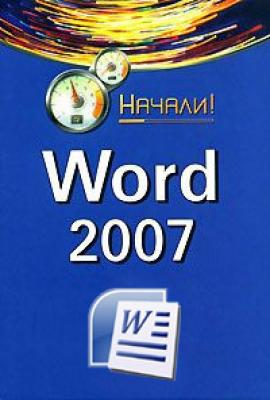 к текущему абзацу, если в тексте отсутствует выделенный фрагмент.
к текущему абзацу, если в тексте отсутствует выделенный фрагмент.
Панель включает в себя перечисленные ниже кнопки (названия кнопок отображаются в виде всплывающих подсказок при подведении к ним указателя мыши).
♦ – кнопка предназначена для создания маркированных списков (маркирован будет текущий абзац либо все абзацы выделенного фрагмента). Настоящий перечень кнопок панели является примером маркированного списка.
♦ – кнопка предназначена для создания нумерованных списков (вместо маркеров будут отображаться порядковые номера). После каждого нажатия номер следующего абзаца нумерованного списка будет автоматически увеличен на .
♦ – кнопка предназначена для создания многоуровневых списков (как маркированных, так и нумерованных).
♦ и – данные кнопки используются соответственно для увеличения и уменьшения отступа текущего абзаца или выделенного текстового фрагмента.
♦ , , и – эти кнопки предназначены для выравнивания абзаца или выделенного текстового фрагмента соответствующим образом.
♦ – с помощью данной кнопки осуществляется изменение междустрочного интервала в тексте. При нажатии данной кнопки открывается меню, в котором пользователь выбирает требуемый размер интервала.
♦ – с помощью данной кнопки можно изменить цвет фона текста. Чтобы выбрать цвет фона, следует нажать маленький треугольник справа от кнопки – откроется меню с перечнем имеющихся цветов.
♦ – кнопка предназначена для сортировки данных документа.
♦ – с помощью данной кнопки можно включать или выключать отображение скрытого текста (символы ввода, пробелов, и др.).
Отдельная кнопка (она находится между кнопками и ) предназначена для выбора границы текстового фрагмента.
Если нажать на кнопку (это кнопка со стрелочной, расположенная справа от названия панели), на экране откроется окно настройки параметров абзаца (рис. 2.18).
Настройка параметров абзаца
Как видно на рисунке, данное окно состоит из двух вкладок: и . Познакомимся подробнее с каждой из них.
На вкладке осуществляется настройка позиционирования текущего абзаца или выделенного текстового фрагмента на странице. В поле из раскрывающегося списка выбирается требуемый способ выравнивания текста относительно отступов от края страницы; возможные значения – ,